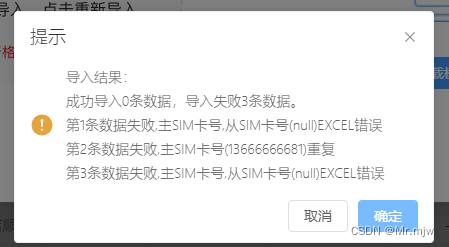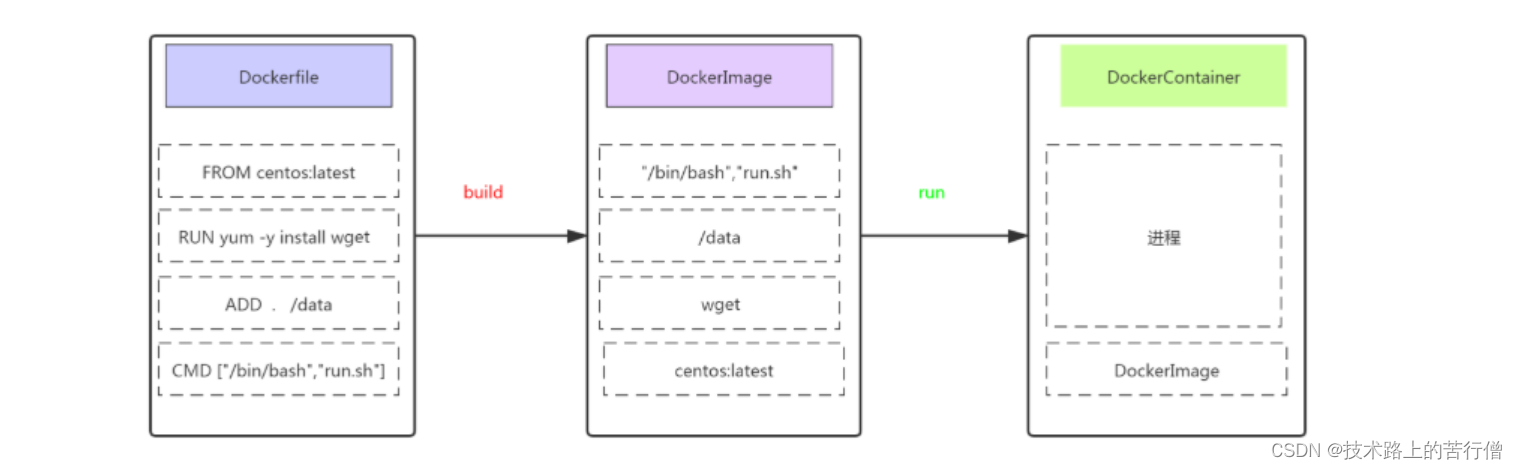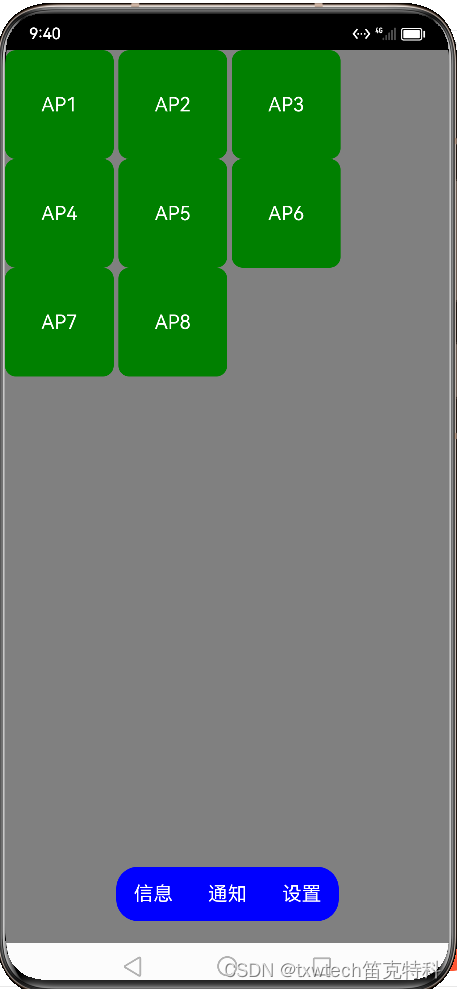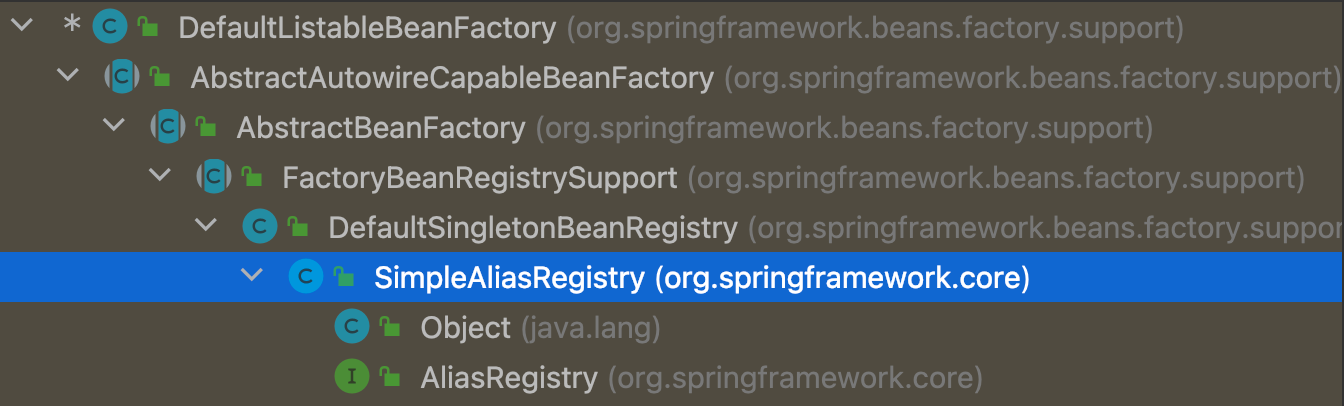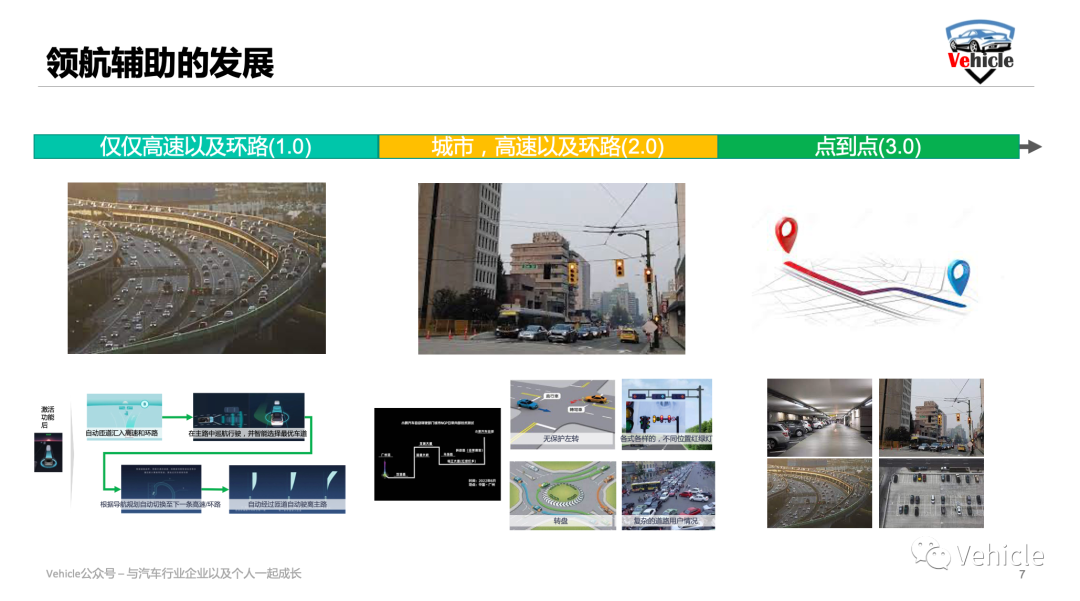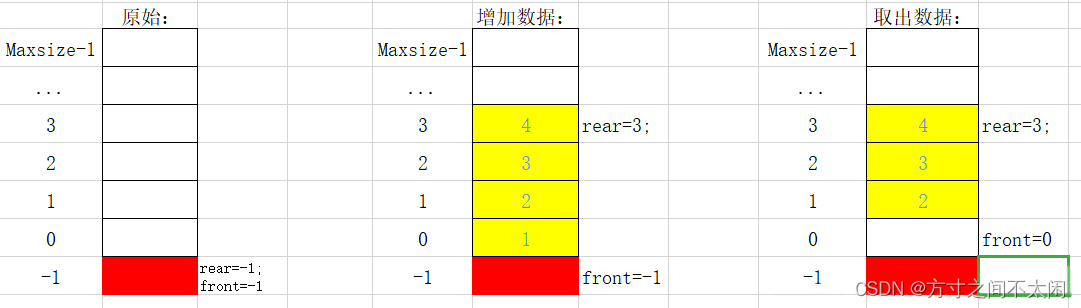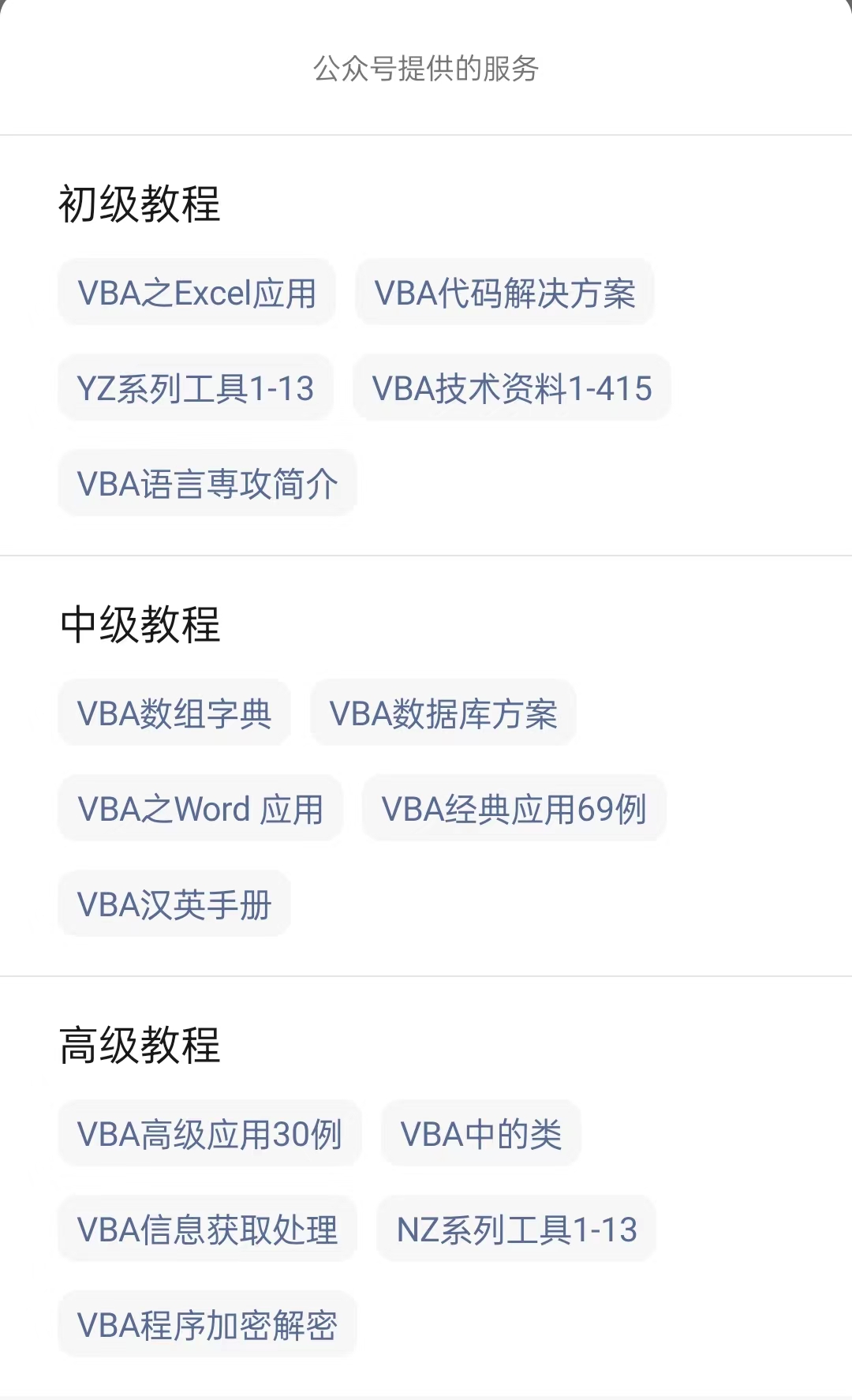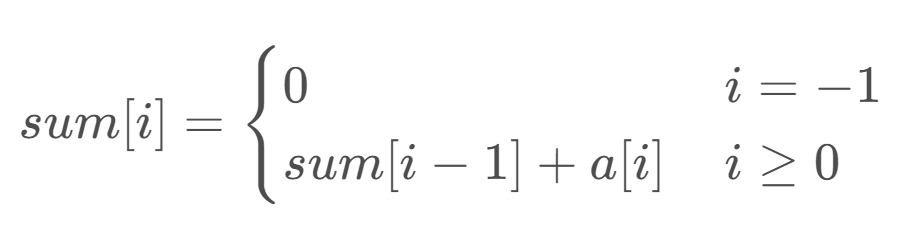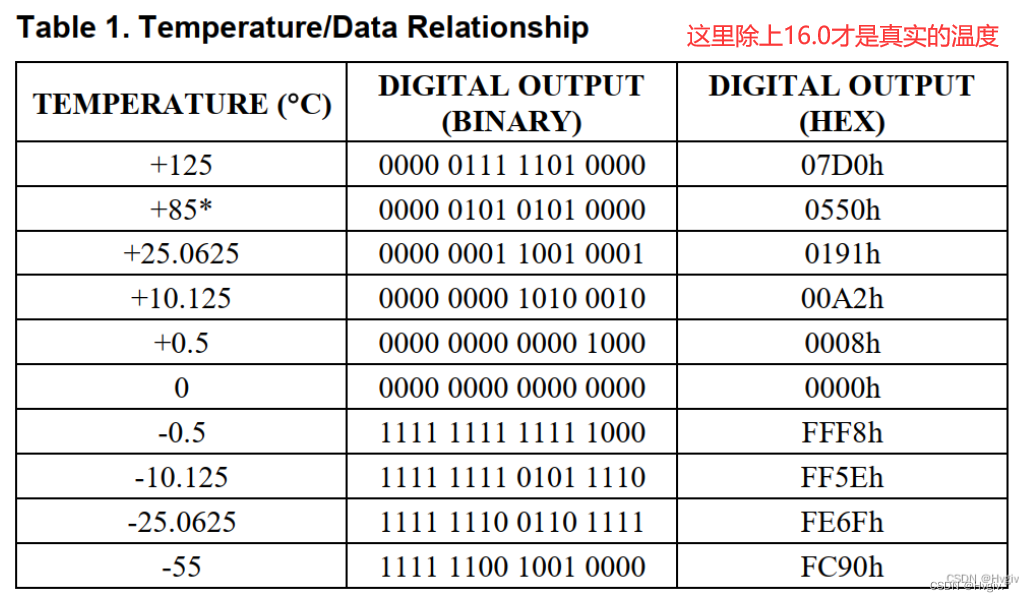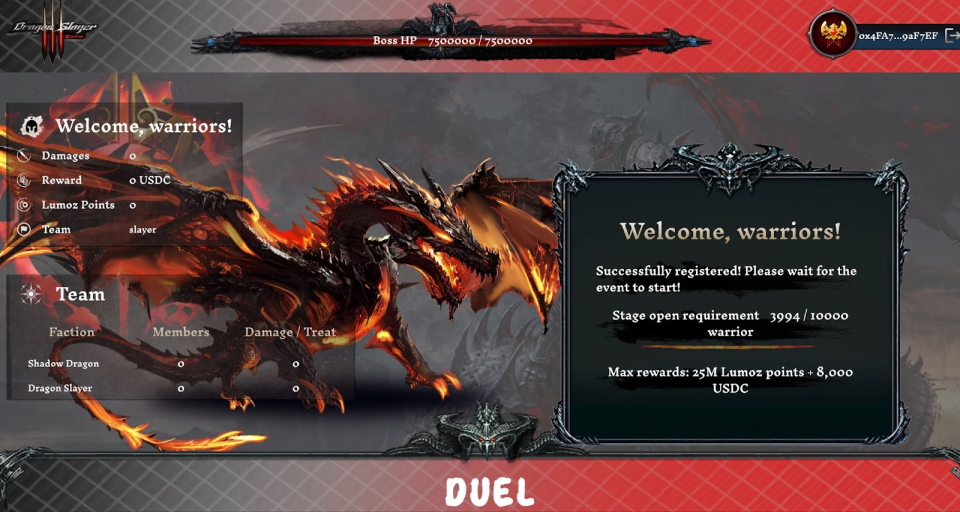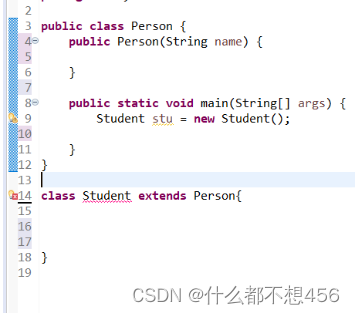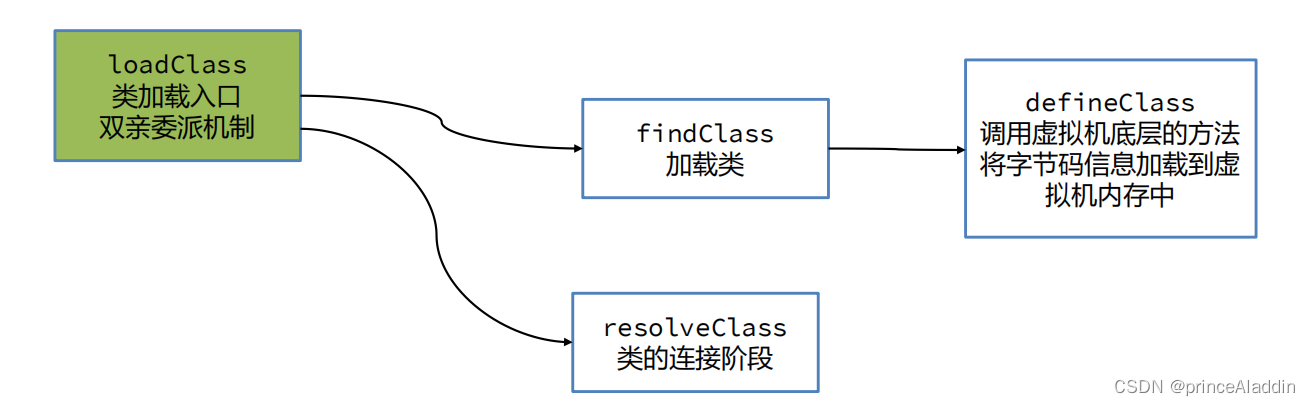项目环境搭建,软件版本Ubuntu16,OMNet5.0
Linux配置环境步骤
- 安装VMWare虚拟机16.25(个人号养老版本)
- 下载ISO镜像文件Ubuntu16
链接:https://pan.baidu.com/s/1SETyn6t4qIUfli1uRRgm3w?pwd=f4ua
提取码:f4ua - 安装vmtools
设置root用户
sudo passwd
输入密码,并确认密码
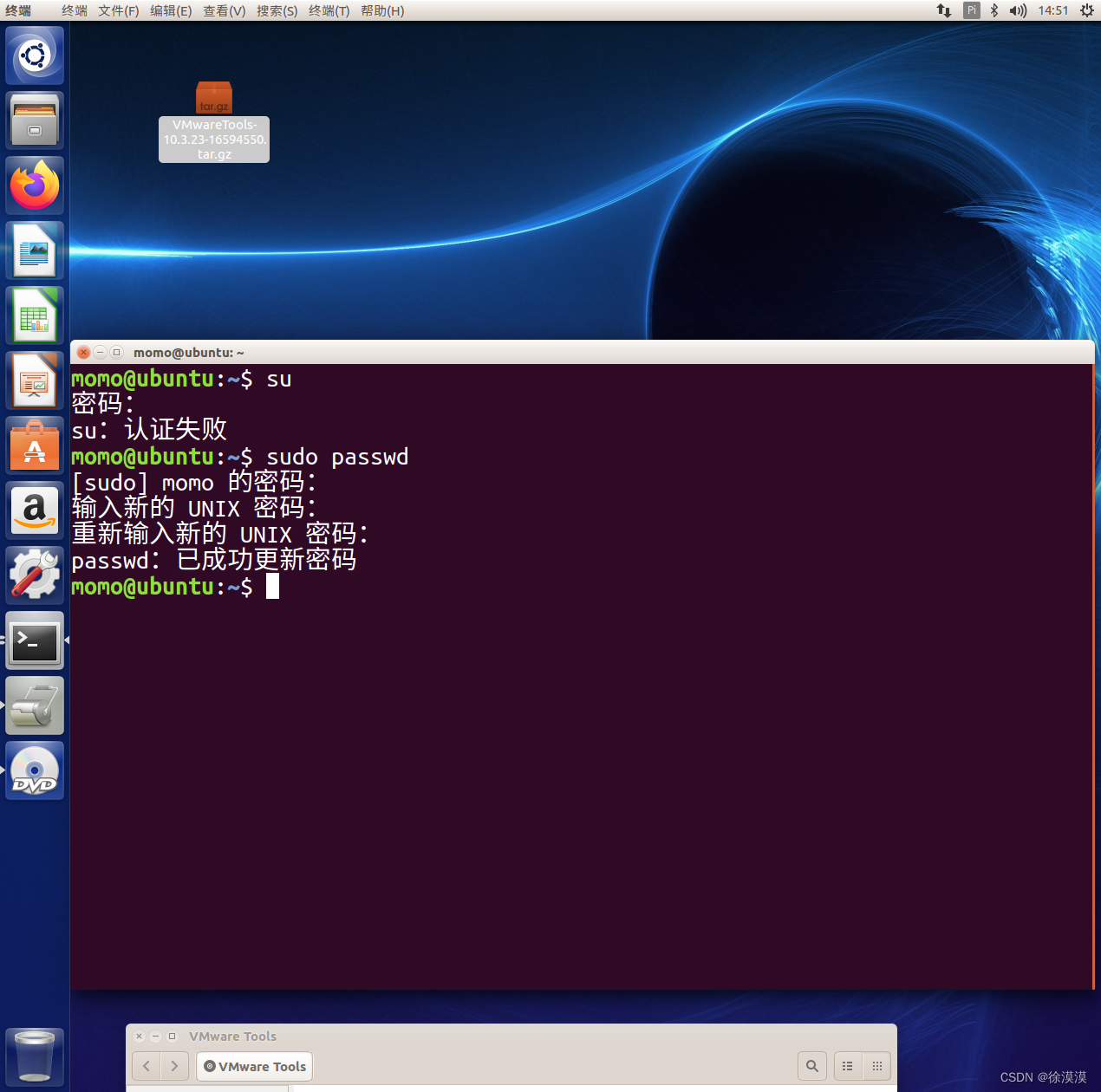
安装vmware tools
VMware Tools是一组用于优化在VMware虚拟机上运行的客户机操作系统的实用程序。它提供了一些关键的功能和特性,可以增强虚拟机的性能、管理和用户体验。
主要组件和功能
虚拟化设备
- 虚拟鼠标、键盘和显示器驱动程序,提供良好的图形体验
- 虚拟网络设备驱动程序,提高网络性能
- 虚拟磁盘驱动程序,加速磁盘I/O
共享文件夹
允许在主机和虚拟机之间共享文件夹。
时间同步
自动将客户机操作系统的时钟与主机操作系统的时钟同步。
剪贴板共享
允许在主机和虚拟机之间复制/粘贴文本和图像等数据。
虚拟机控制台
为VMware管理界面提供一个集成的虚拟机控制台。
内存控制和磁盘缓存
改善内存管理和虚拟磁盘性能。
总结
安装VMware Tools可以显著提高虚拟机的整体性能、方便性和可管理性。因此,在大多数情况下,都建议在VMware虚拟机上安装该工具集。
如果在安装vm tools时“重新安装vmware tools” 为灰色的时候,此时vmware tools功能不可用

(虚拟机——》 重新安装vm tools)
解决方法:
- 关闭虚拟机,点击上图“帮助”右边一个的button,关闭虚拟机
- 选择“虚拟机设置”,“硬件”
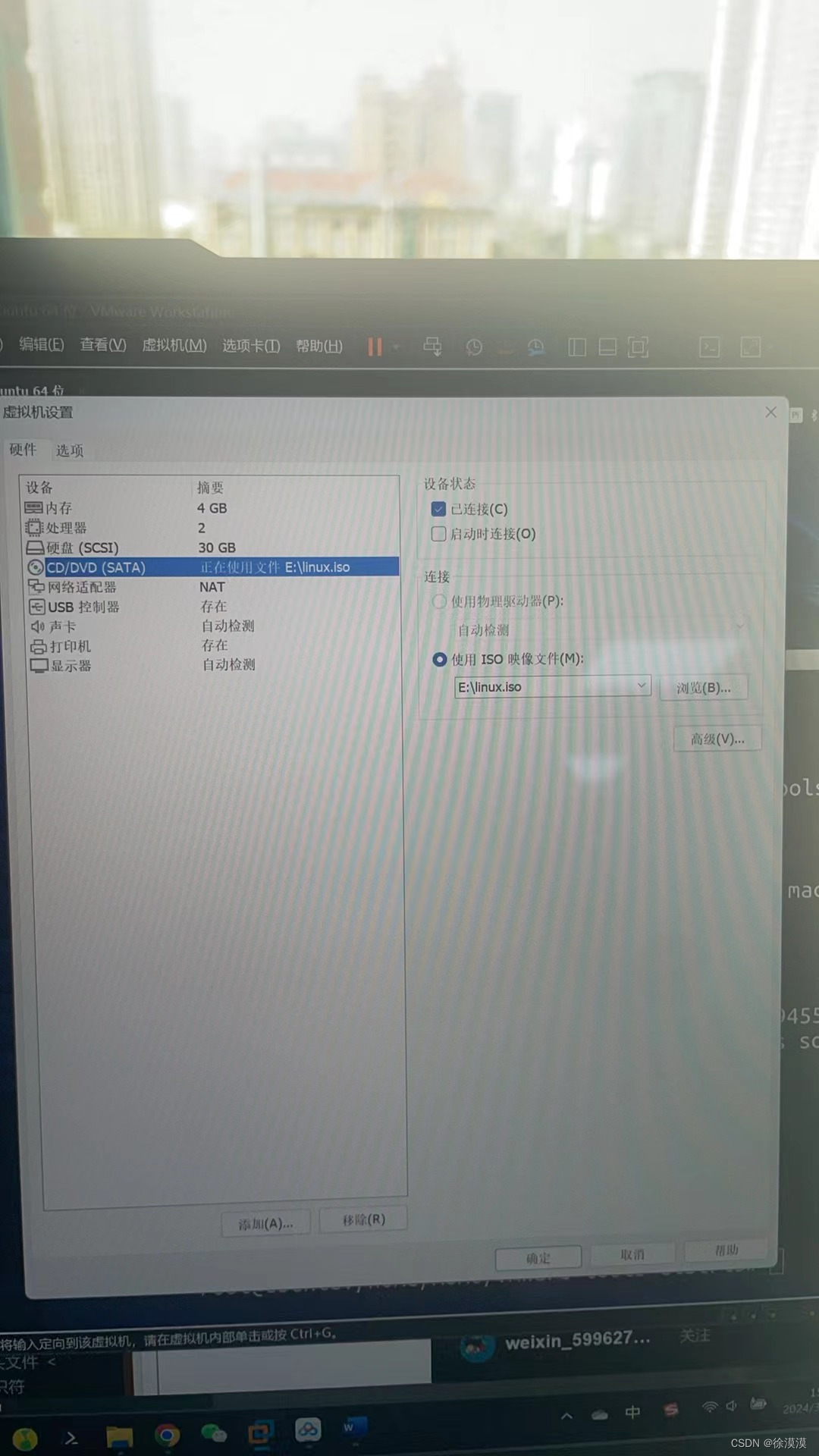
选项如图所示,再打开虚拟机就会发现有
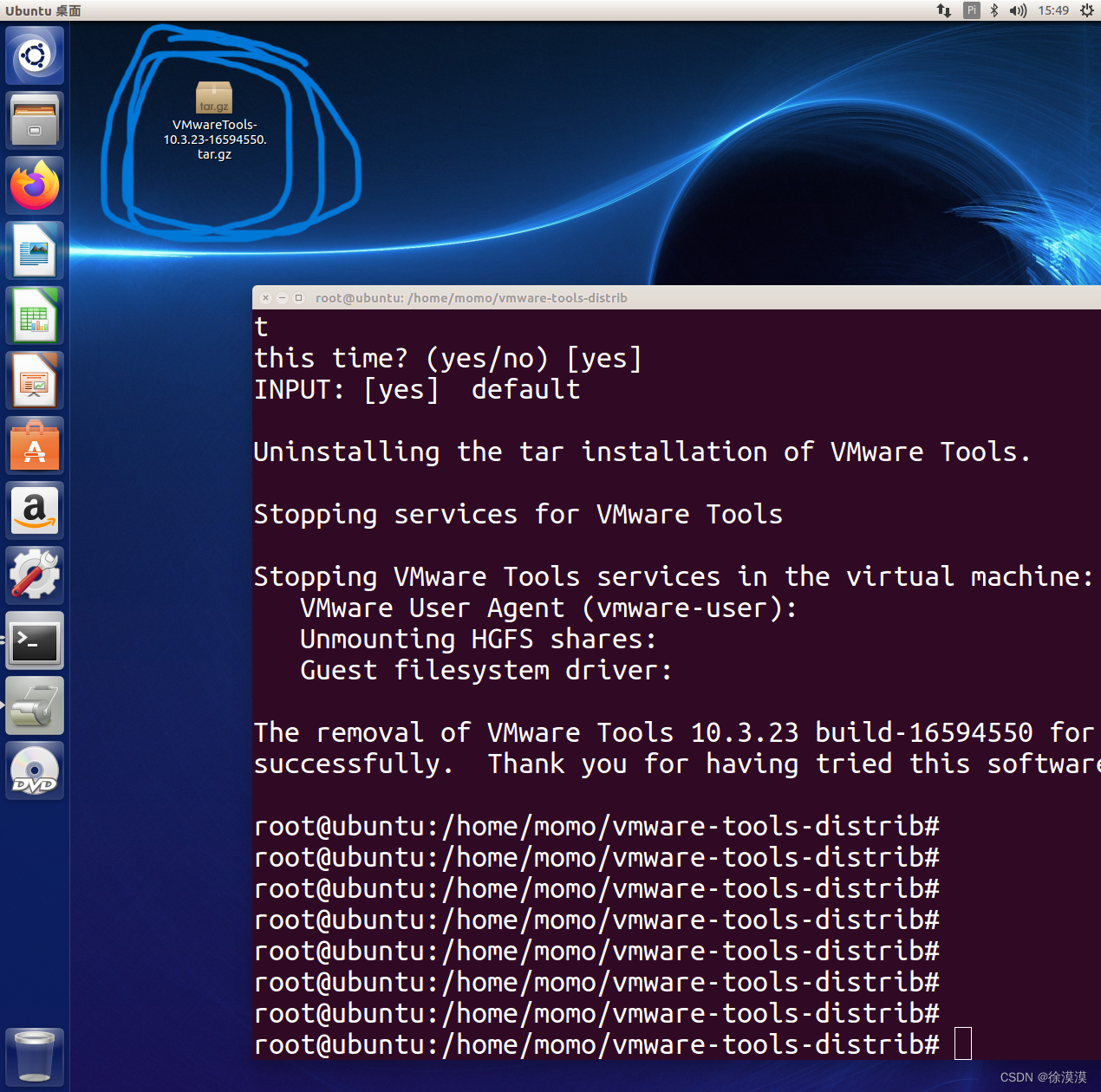
快捷键 ctrl + alt + T 打开 terminal
使用命令 tar -zxvf进行解压缩
sudo tar -zxvf VMwareTools-10.3.22-15902021.tar.gz
之后一路enter完成安装vm tools